9 iPhone adatvédelmi beállítás, amit azonnal be kell kapcsolnod

Az Apple jobban teljesít, mint a legtöbb cég az adatvédelem terén. De az iPhone összes alapértelmezett beállítása nem a felhasználó érdekeit szolgálja.
Emojik beszúrása iPhone-on készült fotókra valójában közvetlenül iPhone-on is megtehető más fotószerkesztő alkalmazások használata nélkül. iPhone-on is szerkeszthetsz fotókat néhány elérhető eszközzel, de nincs lehetőség emojik vagy ikonok beszúrására a képekbe. Ahhoz, hogy emojikat tudj beszúrni a fotókra iPhone-on, még néhány apró trükkre lesz szükségünk, az alábbi utasítások szerint.
Útmutató emojik beszúrásához fotókra iPhone-on
1. lépés:
Először nyisd meg a szerkeszteni kívánt képet az iPhone-odon, majd koppints a képernyő jobb felső sarkában található Szerkesztés gombra . Ezután koppints a toll ikonra a kép szerkesztéséhez.
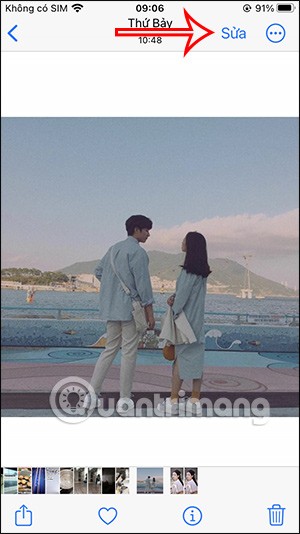
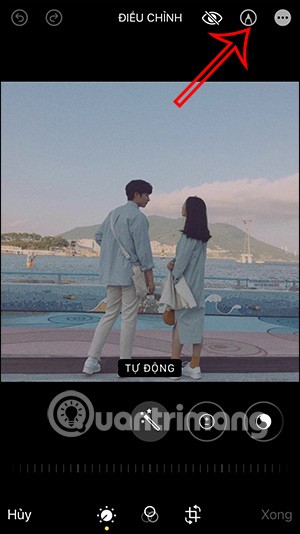
2. lépés:
A Jelölőfelületen a felhasználók a jobb alsó sarokban található plusz ikonra kattintanak. Ezután a megjelenő menüben a Szöveg elemre kell kattintani .
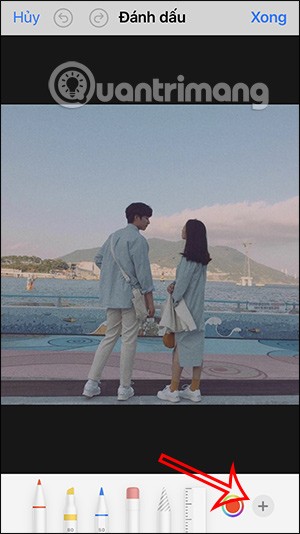
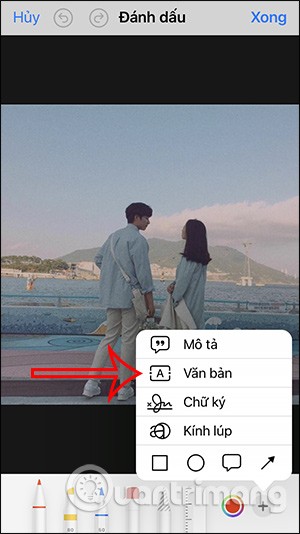
3. lépés:
Jelenítse meg a szövegbeviteli mezőt, a felhasználónak erre a mezőre kell kattintania . Közvetlenül alatta jelenik meg a billentyűzet a tartalom beviteléhez. A billentyűzet felületén a felhasználó az ikonra kattintva módosíthatja a beviteli nyelvet .
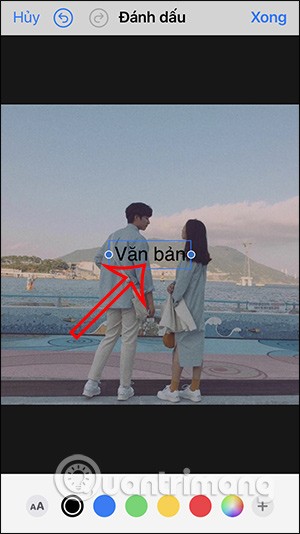
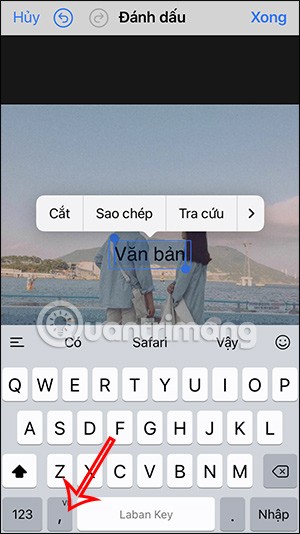
4. lépés:
Az alábbi ikonra kattintva megnyithatjuk az emoji felületet. Azonnal látni fogjuk a képbe beszúrandó emoji ikonokat . Kattintson arra az ikonra, amelyet a képbe szeretne beszúrni.
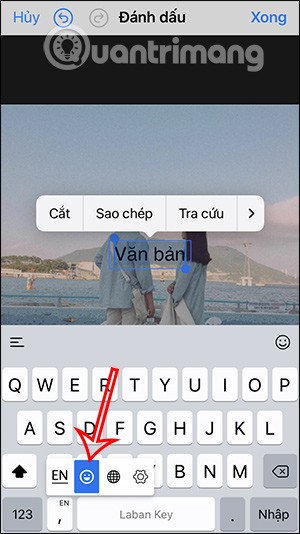
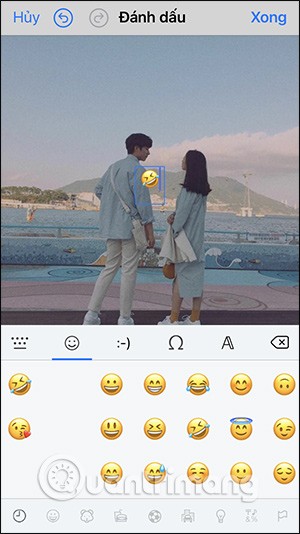
5. lépés:
Kattints a fotóba beszúrt emojira, majd kattints az i alatti A ikonra . Átméretezhetjük a fotóba beszúrt emojit. Állítsd be az emoji pozícióját a kívánt helyre.
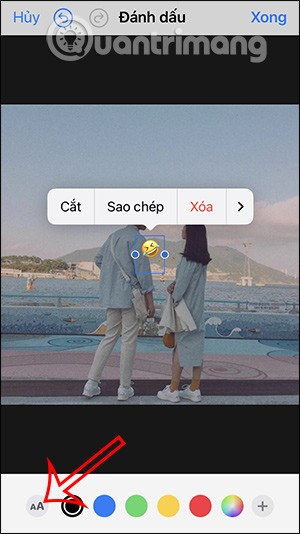
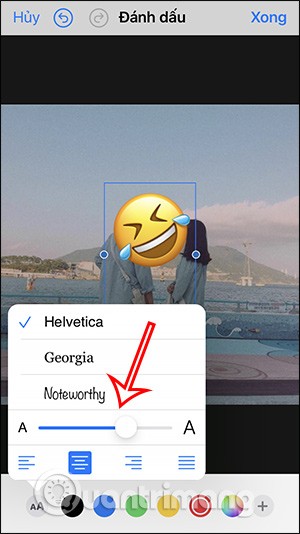
6. lépés:
Végül csak meg kell nyomnia a Kész gombot, hogy mentse az emoji képet az iPhone-jára.

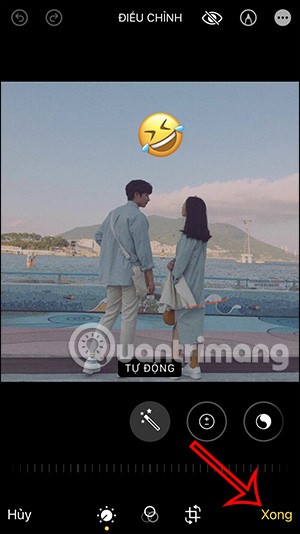
Videós oktatóanyag emojik beszúrásáról Instagram-fotókba
Hogyan lehet emojikat beszúrni a fotókra az Instagram segítségével
Emojik fotókra való beszúrásához használhatsz egy képszerkesztő alkalmazást is. Ha azonban nincsenek túl sok képszerkesztési igényeid, akkor az Instagram alkalmazást is használhatod.
1. lépés:
Közzéteszünk egy fotót, majd kattintsunk a fenti matrica ikonra . Most számos matricát fogsz látni, amelyeket beilleszthetsz a fotóba. Vagy használhatod a fenti keresősávot a kívánt emoji vagy matrica megtalálásához.
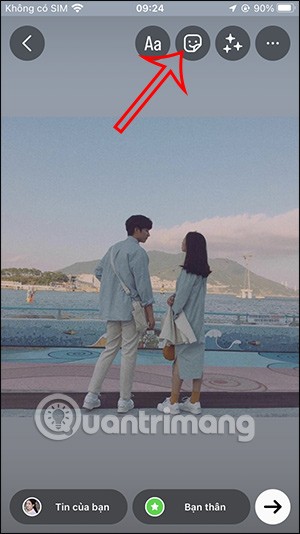
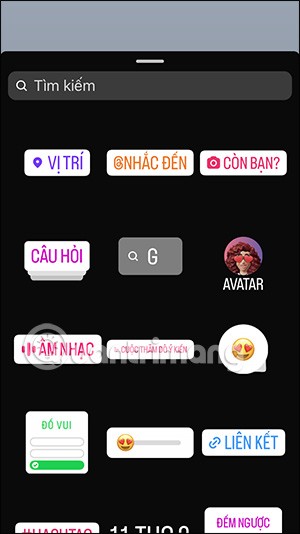

2. lépés:
Azonnal jelenítsen meg matricákat vagy emojikat a megadott kulcsszavaknak megfelelően. Csak rá kell kattintania a fotóba beilleszteni kívánt matricára.
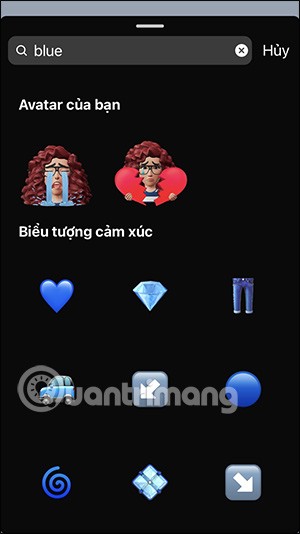
3. lépés:
Ha elkészült, kattintson a 3 pont ikonra, és válassza a Mentés lehetőséget a fotó letöltéséhez.
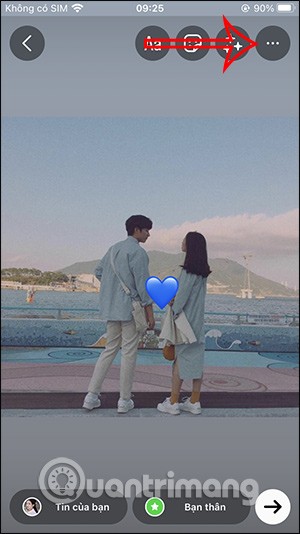
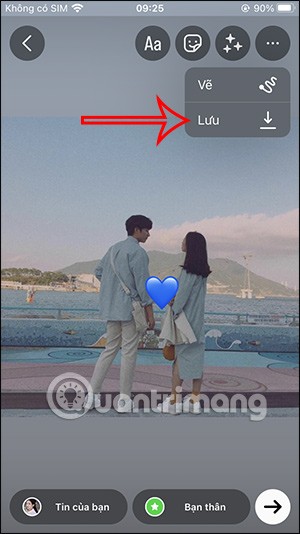
Az Apple jobban teljesít, mint a legtöbb cég az adatvédelem terén. De az iPhone összes alapértelmezett beállítása nem a felhasználó érdekeit szolgálja.
Ezzel a műveletgombbal bármikor felhívhatja a ChatGPT-t a telefonjáról. Íme egy útmutató a ChatGPT megnyitásához az iPhone-on található műveletgombbal.
Hogyan készíthetsz hosszú képernyőképet iPhone-on, könnyedén rögzítheted a teljes weboldalt. Az iPhone görgethető képernyőkép funkciója iOS 13 és iOS 14 rendszereken érhető el, és itt egy részletes útmutató arról, hogyan készíthetsz hosszú képernyőképet iPhone-on.
Az iCloud-jelszó módosításához többféleképpen is lehetőséged van. Az iCloud-jelszavadat megváltoztathatod a számítógépeden vagy a telefonodon egy támogatási alkalmazáson keresztül.
Amikor egy közösen készített albumot küldesz valaki másnak iPhone-on, az illetőnek bele kell egyeznie a csatlakozásba. Az iPhone-on többféleképpen is elfogadhatod az album megosztására vonatkozó meghívókat, az alábbiak szerint.
Mivel az AirPodsok kicsik és könnyűek, néha könnyű elveszíteni őket. A jó hír az, hogy mielőtt elkezdenéd szétszedni a házadat az elveszett fülhallgatód keresése közben, nyomon követheted őket az iPhone-oddal.
Tudtad, hogy attól függően, hogy az iPhone-od gyártási régiója hol készült, eltérések lehetnek a más országokban forgalmazott iPhone-okhoz képest?
Az iPhone-on a fordított képkeresés nagyon egyszerű, ha a készülék böngészőjét használhatja, vagy harmadik féltől származó alkalmazásokat is használhat további keresési lehetőségekért.
Ha gyakran kell kapcsolatba lépned valakivel, néhány egyszerű lépéssel beállíthatod a gyorshívást iPhone-odon.
Az iPhone képernyőjének vízszintes elforgatása segít filmeket vagy Netflixet nézni, PDF-eket megtekinteni, játékokat játszani... kényelmesebben és jobb felhasználói élményben részesülni.
Ha valaha is arra ébredtél, hogy iPhone-od akkumulátora hirtelen 20%-ra vagy az alá csökkent, nem vagy egyedül.
A Családi megosztás lehetővé teszi, hogy akár hat személlyel is megoszthassa Apple-előfizetéseit, vásárlásait, iCloud-tárhelyét és tartózkodási helyét.
Az Apple hivatalosan is elindította az iOS 18-at, az iPhone operációs rendszer legújabb verzióját, vonzó funkciókkal és gyönyörű háttérképekkel.
A legtöbb emberhez hasonlóan valószínűleg csak küldesz (vagy elolvasol) egy üzenetet, és továbblépsz. De valószínűleg egy csomó rejtett funkcióról maradsz le.
Amikor egy másik forrásból telepítesz egy alkalmazást az iPhone-odra, manuálisan kell megerősítened, hogy az alkalmazás megbízható. Ezután az alkalmazás települ az iPhone-odra használatra.
Ha kijelentkezik a Mail fiókjából iPhone-on, azzal teljesen kilép a fiókjából, és egy másik e-mail szolgáltatásra vált.
Új iPhone beállításakor hasznos, ha nagyszerű alkalmazásokból álló szilárd alapokkal kezdünk.
Nincs semmi bonyolult abban, hogyan kell csinálni.
Egy számítógéphez képest, ahol az egérrel precízen lehet kijelölni a kívánt elemeket, egy iPhone-on (vagy iPaden) sokkal nehezebb a megfelelő helyre koppintani. Egészen addig, amíg meg nem ismered a rejtett trackpadet, ami végig az ujjad alatt volt.
Ez egy fehér háttérképek gyűjteménye, fehér háttérfotók minden képernyőfelbontáshoz. Ha tetszik a fehér, kérjük, tekintse meg ezt az albumot.
Az Apple jobban teljesít, mint a legtöbb cég az adatvédelem terén. De az iPhone összes alapértelmezett beállítása nem a felhasználó érdekeit szolgálja.
Ezzel a műveletgombbal bármikor felhívhatja a ChatGPT-t a telefonjáról. Íme egy útmutató a ChatGPT megnyitásához az iPhone-on található műveletgombbal.
Hogyan készíthetsz hosszú képernyőképet iPhone-on, könnyedén rögzítheted a teljes weboldalt. Az iPhone görgethető képernyőkép funkciója iOS 13 és iOS 14 rendszereken érhető el, és itt egy részletes útmutató arról, hogyan készíthetsz hosszú képernyőképet iPhone-on.
Az iCloud-jelszó módosításához többféleképpen is lehetőséged van. Az iCloud-jelszavadat megváltoztathatod a számítógépeden vagy a telefonodon egy támogatási alkalmazáson keresztül.
Amikor egy közösen készített albumot küldesz valaki másnak iPhone-on, az illetőnek bele kell egyeznie a csatlakozásba. Az iPhone-on többféleképpen is elfogadhatod az album megosztására vonatkozó meghívókat, az alábbiak szerint.
Mivel az AirPodsok kicsik és könnyűek, néha könnyű elveszíteni őket. A jó hír az, hogy mielőtt elkezdenéd szétszedni a házadat az elveszett fülhallgatód keresése közben, nyomon követheted őket az iPhone-oddal.
Tudtad, hogy attól függően, hogy az iPhone-od gyártási régiója hol készült, eltérések lehetnek a más országokban forgalmazott iPhone-okhoz képest?
Az iPhone-on a fordított képkeresés nagyon egyszerű, ha a készülék böngészőjét használhatja, vagy harmadik féltől származó alkalmazásokat is használhat további keresési lehetőségekért.
Ha gyakran kell kapcsolatba lépned valakivel, néhány egyszerű lépéssel beállíthatod a gyorshívást iPhone-odon.
Az iPhone képernyőjének vízszintes elforgatása segít filmeket vagy Netflixet nézni, PDF-eket megtekinteni, játékokat játszani... kényelmesebben és jobb felhasználói élményben részesülni.


















